Oglas
Kar zadeva urejevalnike besedil za iPad, so trije vodilni konkurenti Apple-jevi Strani (19,99 USD), Soulmenovi Ulysses in Tanmay Sonawane's Write [Ni več na voljo].
Mac različicam strani in nam niso tujci Ulysses III Ulysses III: čist eleganten urejevalnik besedil za pisanje in upravljanje dokumentovKo gre za pisanje na Macu, niste več omejeni na Microsoft Word ali Apple Pages. Programi, kot je Ulysses III, omogočajo pisanje bolj obvladljivega in nudijo le najpomembnejša orodja, ki jih potrebujete. Preberi več ali starejšo različico Pišite za iOS Napišite aplikacijo: čudovit urejevalnik besedila za iOS z Markdown podporo in desetimi dejanjiProgramov za pisanje za iPad in iPhone je veliko. Imamo srečo, da živimo v času, ko razvijalci zastavljajo nove načine urejanja besedila z edinstvenimi funkcijami v novih aplikacijah. Ta izjemni ... Preberi več . Zdaj poskušamo odgovoriti na vprašanje: katera od teh aplikacij je najboljša za pisanje v vaš iPad?
Kot vedno je ta odgovor v veliki meri odvisen od vaših potreb. Preučimo funkcije, ki jih ponujajo za ravnanje
tipičen pisni potek dela Od ideje do končnega osnutka: Kako povečati produktivnost pisanjaNi vam treba biti Stephen King, da bi bil produktiven pisatelj. S pravimi aplikacijami in nasveti za pisanje lahko z manj frustracije naredite več pisanja in dokončate tisto, kar začnete. Preberi več .Strani
Strani ponujajo dovolj v smislu funkcij, da služijo kot samostojna aplikacija za obdelavo besedil in postavitev dokumentov. Dokumente, ustvarjene v aplikaciji, lahko delite na tiskalnik, AirDrop, različice strani Mac in iCloud ali jih izvozite v Word, ePub in PDF.
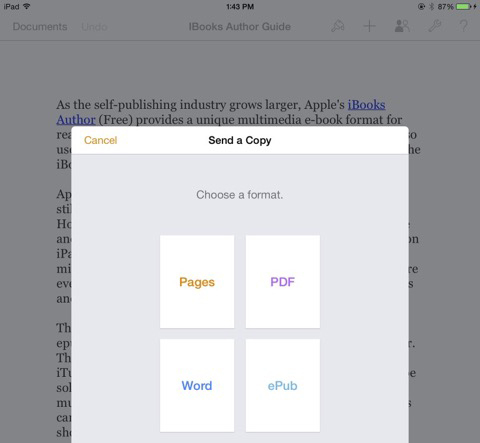
Za razliko od Ulysses ali Write, Pages vključuje možnost sledenja spremembam (vendar ne za skupne dokumente) in uporabe zaščite z geslom. Žal ne morete slediti spremembam v (beta) spletni različici iCloud strani.
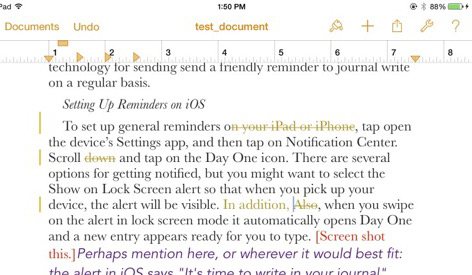
iOS Pages ponuja tudi orodja za postavitev dokumentov in oblikovanja, ki vključuje predloge za ustvarjanje letakov in plakatov, vizitk in celo glasila. Orodja za oblikovanje zrcalijo tista, ki jih najdemo v različici za Mac, vključno z nastavitvami stila besedila in odstavkov, vodili za poravnavo in razmik med vrsticami ter možnostjo uvoza slik in ovijanja besedila okoli njih.

Orodna vrstica Strani vključuje več elementov za spreminjanje slogov pisav, dodajanje prelomov strani in opomb, besedilo poravnave. Obstajajo tudi druga orodja za vstavljanje tabel, slik in grafov.

Na straneh iOS manjkajo nekatere funkcije, zaradi katerih je oblikovanje postavitve nekoliko zahtevno zlasti pomanjkanje funkcije besedilnih polj za povezave, kar je bila veliko uporabljena funkcija v prejšnjih različicah Mac strani. To je huda opustitev za oblikovalska dela.
Ker je iOS Strani mogoče shraniti v iCloud, medsebojni dostop do platforme omogoča lažje sodelovanje. Apple je nedavno iCloud različico svoje zbirke iWork naredil brezplačno za vse, kar pomeni, da lahko preprosto dostopajte do dokumentov Strani iz katerega koli podpornega spletnega brskalnika in mu pošljite povezave sodelovanje. Ulysses in Write ne vključujeta spletnega dostopa.
Ulysses za iPad
Lani smo pregledali popolnoma prenovljeno različico Ulysses za Mac Ulysses III: čist eleganten urejevalnik besedil za pisanje in upravljanje dokumentovKo gre za pisanje na Macu, niste več omejeni na Microsoft Word ali Apple Pages. Programi, kot je Ulysses III, omogočajo pisanje bolj obvladljivega in nudijo le najpomembnejša orodja, ki jih potrebujete. Preberi več , kar vsebuje podpora za Markdown Zaznavanje učenja: Pišite za splet, hitrejeOznačevanje je najboljši način za pisanje v navadnem besedilu, vendar še vedno ustvarjanje zapletenih dokumentov. Za razliko od HTML ali LaTexa je na primer Markdown enostaven za učenje. Preberi več , a okolju pisanja brez motenj Štiri okoliščine pisanja brez motenj za Mac v primerjavi [Video]Če želite na računalniku Mac povečati produktivnost pisanja, je eden od zanesljivih načinov uporabe tega programa v celozaslonskem načinu v urejevalniku besedil brez motenj. Preberi več in sistem za upravljanje dokumentov za organiziranje datotek v aplikaciji. Kar je Ulyssesu manjkalo, pa je bila podpora za iOS - do pred približno mesecem dni.

Poleg knjižnice dokumentov iPad različica Ulysses ponuja enako podporo za Markdown in možnost izvoza v različne formate, vključno s tiskalnikom, AirDrop, PDF, iPub, HTML, RTF in drugimi podpornimi iOS aplikacije.
Sistem upravljanja dokumentov ali knjižnica dokumentov je Ulysses bolj uporaben od strani, kar zahteva, da posamezne datoteke dokumentov shranite zunaj aplikacije.

Ulysses omogoča tudi selektivno shranjevanje dokumentov samo na lokalni napravi in znotraj iCloud ali Dropbox. To pomeni, da lahko delate na več različnih projektih in se odločite, kako jih želite upravljati v knjižnici.
Ulysses je podoben tudi priljubljeni aplikaciji za urejanje besedil in dokumentov Pisar Povečajte svoj potek pisanja: Bolje uporabljajte ScrivenerKadar gre za dokončanje raziskovalnega prispevka, e-knjige ali romana, vam lahko Scrivener pomaga organizirati in motivirati - torej če znate uporabiti nekatere njegove najboljše lastnosti. Preberi več , saj omogoča ustvarjanje tako imenovanih listov za daljše pisanje projektov. Če na primer pišete roman, lahko ustvarite liste (ali razdelke) za vsako poglavje ali prizor. Liste je mogoče označiti, filtrirati in premikati, kar vam omogoča lažje delo na različnih delih vašega projekta, ne da bi se morali pomikati navzgor in navzdol po celotnem dokumentu.

Če želite začeti projekt v Ulysses-ju, tapnite plus "+"V podoknu knjižnice in izberite Nova skupina .... Od tam tapnite plus “+” gumb na vrhu stolpca s srednjimi listi, da ustvarite nov list. Ponovno lahko liste premikate in izvažate v druge projekte ali aplikacije, vključno z PDF.
Če želite premakniti ali izvoziti enega ali več listov, tapnite na Uredi Na dnu seznama listov izberite vse ali posamezne liste, ki jih želite izvoziti v navaden dokument z besedilom HTML, ePub, PDF ali RTF. Ulysses omogoča predogled dokumenta pred izvozom.

Ulysses na iPadu vsebuje tudi priročno drsno stransko ploščo za parkirne opombe, komentarje in slikovne datoteke. V projekt lahko uvozite tudi navadne besedilne datoteke iz drugih aplikacij.

Orodja za pisanje znotraj Ulysses-a so sestavljena iz priročne orodne vrstice desno nad tipkovnico iOS, ki vključuje števec besed, slogi glave, poravnava besedila, gumb za vstavljanje predstavnosti, iskalno polje in gumbi za dodajanje narekovajev, dvopičja in oklepaji Tako kot pri različici Mac Ulysses tudi iPad brez motenj skriva vse gumbe in plošče, da izkoristijo celoten zaslon iPad.

V Ulysses-u ni orodij za sodelovanje ali možnosti sledenja spremembam in ni tako v celoti predstavljen kot Scrivener (ki ima ni namenjenega odjemalca iPad), vendar ima čist in sodoben uporabniški vmesnik za pisanje, branje in urejanje vaših projektov na iPad.
Napišite aplikacijo
Pregledali smo Tanmay's Write App v letu 2013 Napišite aplikacijo: čudovit urejevalnik besedila za iOS z Markdown podporo in desetimi dejanjiProgramov za pisanje za iPad in iPhone je veliko. Imamo srečo, da živimo v času, ko razvijalci zastavljajo nove načine urejanja besedila z edinstvenimi funkcijami v novih aplikacijah. Ta izjemni ... Preberi več , in od takrat je razvijalec zgradil Različica za Mac (9,99 USD), ki od različice iOS prevzame naloge uporabniškega vmesnika. Tako kot Ulysses tudi Write for iPad vključuje sistem za upravljanje projektov in datotek ter več drugih možnosti za izvoz dokumentov z enim dotikom.

Omogoča tudi deljenje dokumentov ne samo s PDF-jem, ampak na določenem spletnem mestu WordPress ali Tumblr blog ali prek FTP. Poleg tega lahko datoteke neposredno shranite v Evernote, Google Drive in e-pošto.

Write je bil izdelan tako, da izkoristi vnaprejšnjo navigacijo s kretnjami prstov. Datoteko na primer lahko na seznamu »Moje opombe« dolgo pritisnete in prikaže se predogled izbrane beležke. Od tam lahko izberete, da datoteko preimenujete, jo premaknete v drugo mapo ali izbrišete. Če se odločite za sinhronizacijo zapisanih zapiskov z Dropboxom, lahko izberete tudi povezavo Dropbox do izbrane datoteke.
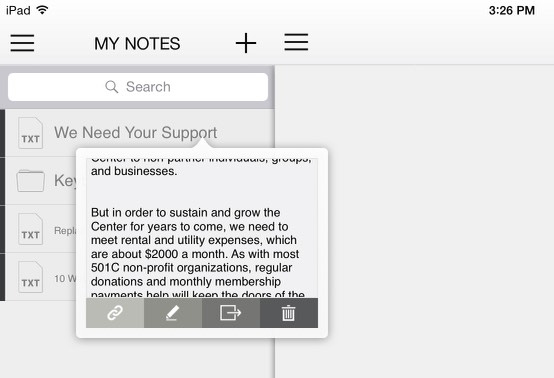
Če dolgo pritisnete s tremi prsti na odprti datoteki, se bodo pojavila orodja za spreminjanje sloga in velikosti pisave dokument, način sintakse (v navadnem besedilu, Markdown ali hibrid obeh) in tema uporabniškega vmesnika za app.
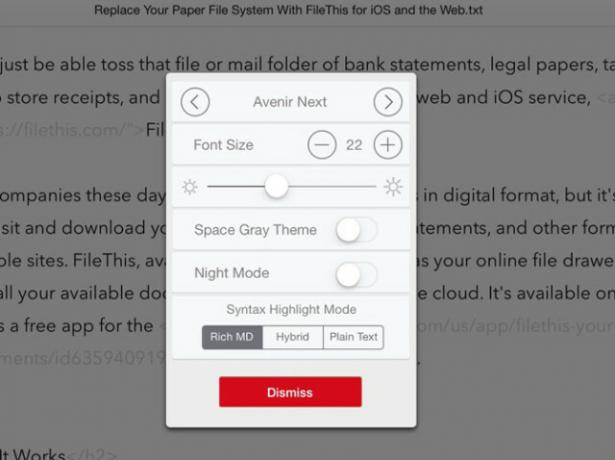
Ko tapnete na tipkovnici, program Write ponuja še več funkcij, vključno z besedo, znakom, stavkom in Štetje odstavkov, časi berljivosti, gumb priljubljenih, iskalno okno in dostop do dolgega seznama izvoza opcije.
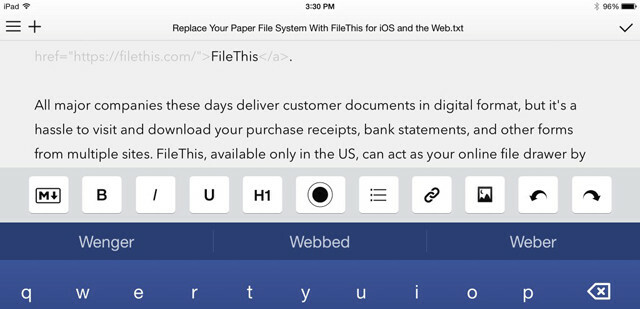
Obstaja več pomembnih razlik med Write in Ulysses. Write omogoča več možnosti izvoza, medtem ko Ulysses omogoča izvoz enega ali več listov (dokumentov), vključno s predogledom izvoženega dokumenta. Pisanje je bistveno cenejše kot Ulysses in vključuje različico iPhone.
Pišite, tako kot Ulysses tudi ne vključuje sprememb skladbe ali funkcij sodelovanja.
Katera je prava aplikacija za vas?
Strani, Ulysses in Write so vsi zmogljivi in koristni urejevalniki besedil za iPad, toda kateri bo izbran, bo odvisno od vaših potreb pisatelja. Osebno raje uporabljam Ulysses za daljše dokumente zaradi listov in zapiskov. Strani so idealne za pisanje rokopisov in postavitev dokumentov, ki jih ni mogoče narediti v drugih dveh aplikacijah, in je zagotovo bolj namizno založniško okolje kot druge dve. Pisanje je idealno, če želite urejevalnik zaznamkov, osredotočen na pisanje, ki nima nekaterih močnejših funkcij Ulysses-a.
A paleta kakovostnih aplikacij za obdelavo besedil iPad Obdelava besedil na vašem iPadu? Primerjamo najboljše aplikacijeČe imate na svojem iPadu nekaj besed, ki jih je treba obdelati, imamo na voljo aplikacije, ki vam bodo pomagale. Preberi več dokažite, da je z dobro zunanjo tipkovnico zelo težko vtipkati na iPad, ne da bi pri tem izgubili funkcije namiznega urejevalnika besedil.
Katero aplikacijo najraje uporabljate za pisanje na iPad?
Bakari je samostojni pisatelj in fotograf. Je dolgoletni uporabnik Maca, ljubitelj jazz glasbe in družinski človek.